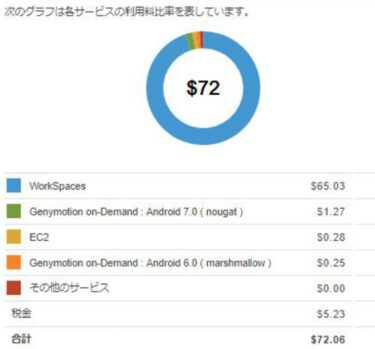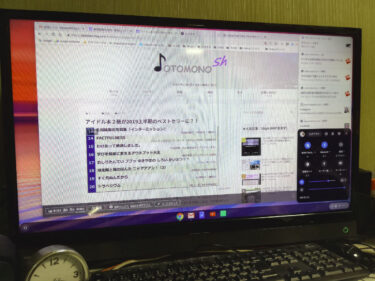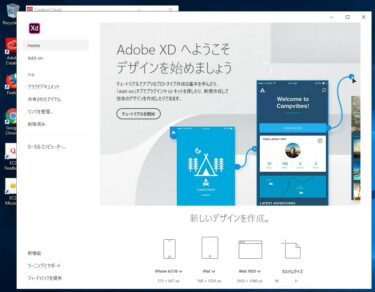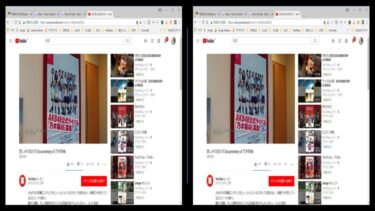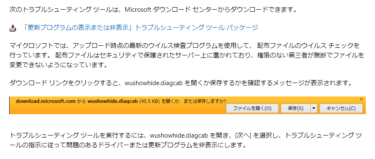AmazonとGoogleとAppleとMicrosoftの4社が仲良く連携して一つの目的を達成する事例として、Fire TV StickとGCPとiPod touchと仮想Windowsを組合せたPCレスWindows環境の使い方と作り方を動画で紹介します。
背景
GoogleとAmazonが「子供の喧嘩」を世界レベルでやっていて、それに私も含めたユーザーが巻き込まれ結果的に時間と労力をかけている現実を憂いて、AppleとMicrosoftも含めた4社が仲良く連携して「PCレス仮想Windows」を実現するという企画です。
Fire TV StickはiPod touchの画面をミラーリングして大画面表示するだけですが、私のように60歳を過ぎて老眼で細かい文字が見えにくくなっている身にはありがたいです。
元々はFire TV Stickのみで仮想Windows環境の構築から実用的に使えるようにするところまで行いたかったのですが、現状では無理だとわかったので、その一歩手前のiPod touchを使って実現する方法について検証したので動画で紹介します。
PCレス仮想Windowsの使い方
仮想Windows環境の構築はデスクトップPCで行ったので、ここではPCレスで使える仮想WindowsデスクトップをiPod touchとFire TV Stickで実際に使う方法について動画で紹介します。左下に表示される字幕は右下の「c c」ボタンをタップするなどで消えます。
【Fire TV Stick】PCレス仮想WindowsをiPod touchで使う方法 >>> YouTubeサイトへ
この動画で使用したアプリは以下です。
★Fire TV Stick:AirReceiver
★iPod touch(iOS):
・Microsoft リモート デスクトップ
★マウス操作をシミュレーションする画面操作:
以下の記事は2014年4月に投稿されたものなので、少々画面イメージなどが古いですが、解りやすいので参考にしてください。Microsoft リモート デスクトップもほぼ同じ操作で使えます。
以下のような記述がありますが、Microsoftリモートデスクトップを使う場合は不要です。
Windowsパソコンには、Webブラウザの「Chrome」が必要。Chromeのアプリとして「Chrome リモートデスクトップ」アプリをインストールし、6桁のPINコードを設定しておく。実際のリモートデスクトップを利用する際、Webブラウザの「Chrome」を起動しておく必要はない。
★東京リージョン(asia-northeast1):アマゾンのAWS EC2の東京リージョンの仮想Windowsではブラウザーから例えば「Tver」や「radiko.jp」などの地域限定のサービスにアクセスしても視聴が可能です。つまり、日本からアクセスしているとみなせます。
それが念頭にあったので、Google Cloud Platformの東京リージョンが最近出来たのを聞いて、てっきりアマゾンと同様に「Tver」や「radiko.jp」などの地域限定のサービスにアクセスしても視聴が可能だと思い込んでいました。
しかし、実際には国外からのアクセスとみなされて視聴が出来ませんでした。おそらく、サーバーは東京に置いている筈ですが、IPアドレスを何らかの理由で日本以外のものに変換していると思われます。
ですから、今のところGoogle Cloud Platformの仮想Windowsからは「Tver」や「radiko.jp」などの地域限定のサービスにアクセスしても視聴出来ません。
もっとも、これらのサービスはiPod touchなどのモバイルアプリで使えるので、直接アプリから使えば何ら不自由はありませんが、GCP東京リージョンの仮想Windowsを使う意味は薄まります。
仮想Windows環境をGoogle Cloud Platform上で作る方法
最初はFire TV Stickで使えるようになったFirefoxアプリを使って実現したかったのですが、現状では無理だとわかったので、デスクトップPC(Windows10)上で作りました。
最初は1本でしたが、原因不明のトラブルの為に後半をカットしたために、2本目を撮り直しました。1本目は作り方を説明した動画です。
PCレス仮想Windows環境の構築方法 >>> YouTubeサイトへ
2本目はデスクトップPCのWindows10上から仮想Windowsデスクトップにアクセスして動作確認した動画です。
YouTubePCレス仮想Windows環境の構築後のPCによる動作確認 >>> YouTubeサイトへ
この動画に出てきたソフトウェア/アプリは以下です。
・Chrome拡張機能:Chrome RDP for Google Cloud Platform
・Chrome拡張機能:Chrome リモート デスクトップ
通常はWindowsに標準で付属している「リモートデスクトップ接続」を「Windowsアクセサリー」から使いますが、Google Cloud PlatformではChrome RDP for Google Cloud Platformの方が便利なのでそちらを使っています。
Chrome リモート デスクトップはGCPでは画面が真っ暗になり使えませんが、アマゾンのAWS EC2では使えてログインが便利です。PINコードを登録して6桁以上の番号でログインが可能です。
ただし、Chrome リモート デスクトップはパスワードを仮想Windowsに貼り付ける(クリップボードの共有)機能が無いので、EC2から取得した複雑で長いWindowsパスワードを間違いなく手打ちするか、自動入力マクロソフトを使ってログインする必要があります。
なぜ同じGoogleのサービスであるGCPでは使えないのか理解に苦しみますが・・・
まとめ
iPod touchなどのiOSデバイスからは簡単にAirPlayでFire TV Stickにミラーリングできますが、その他のデバイスでもミラーリングに対応していれば、同じように仮想Windowsデスクトップにアクセスが出来るようになるので何かと便利だと思います。
アマゾンのAWSでも同じように可能ではありますが、構築するのにハードルが高いのと、パスワードの取得やログインパスワードの扱いが厄介なので、Google Cloud Platformで練習してからAWSに挑戦してみるのが良いと思います。
SpotifyをアマゾンAWS上で動かす5つのステップ >>>
私は主にAWS EC2を3DCGの高速レンダリングに活用しています。NVIDIAのGPU環境が100円/時間くらいの単価で時間レンタルできるので気軽に高性能PCの環境を手に入れられて便利です。DAZ StudioのIray(物理レンダリング)でも数分でレンダリングが完了します。
私にとってのGCPの欠点は、Chromeリモートデスクトップで使えないのでDAZ Studioの起動が出来ないことです。
AWS EC2では英語Windowsが低スペックですが1年間無料で使えますし、NVIDIA GPU付きの高性能Windows(有料:100円/時間くらい)でDAZ Studioが使えて便利です。さらに「Genymotion」という高機能なAndroidエミュレーターも最初からRootで使えます。
「美しい女性を口説こうと思った時、ライバルの男がバラの花を10本贈ったら、君は15本贈るかい?? そう思った時点で君の負けだ。 ライバルが何をしようと関係ない。 その女性が本当に何を望んでいるのかを、見極めることが重要なんだ。」by スティーブ・ジョブズ
【Apple】ブラウンに魅せられたアップルと、そのデザイン言語?! >>>
ではでは、きらやん